Linux服务器环境安装mysql
背景
1、安装环境:kvm虚拟机
2、运行环境:linux
3、架构:x86
4、安装mysql版本:mysql-5.7
1、安装准备
# Mysql官网 https://downloads.mysql.com/archives/community/ # 下载安装包 wget -i -c http://dev.mysql.com/get/mysql57-community-release-el7-10.noarch.rpm
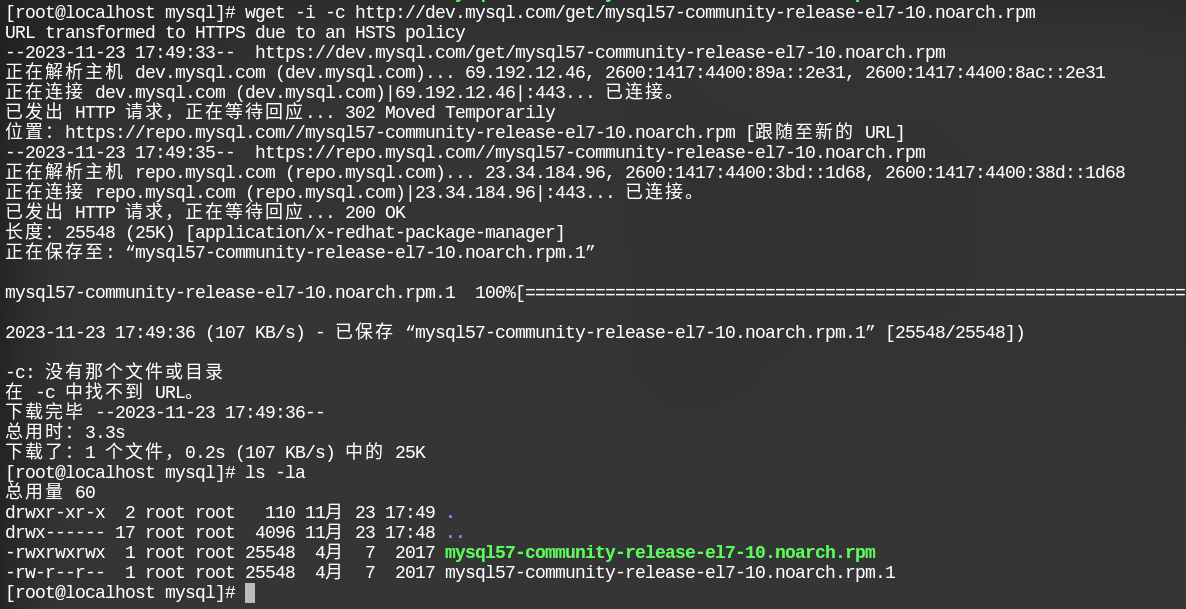
2、安装mysql服务
yum -y install mysql57-community-release-el7-10.noarch.rpm yum -y install mysql-community-server

3、
yum -y install mysql-community-server --nogpgcheck

4、检查mysql服务运行状态
systemctl status mysqld.service
5、查看mysql服务默认密码
grep 'password' /var/log/mysqld.log
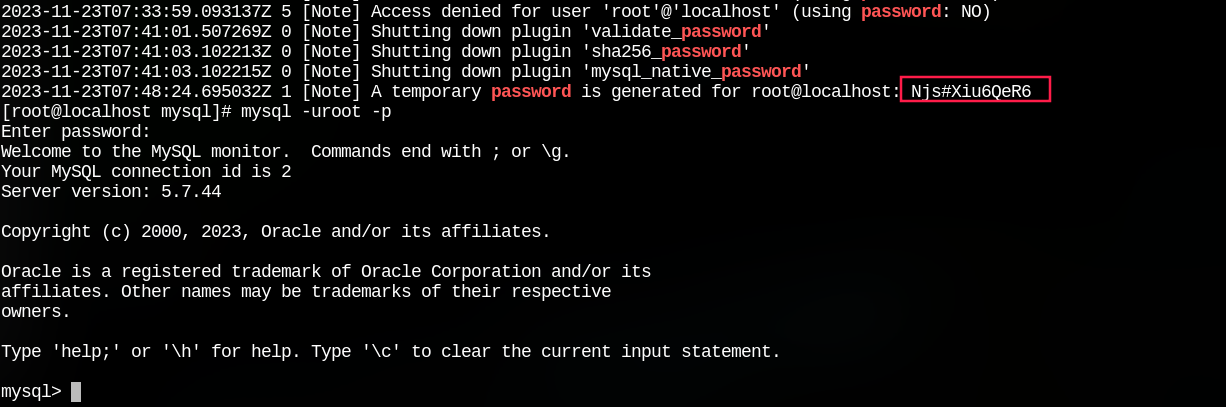
如果默认密码找不到了,或者忘记登录密码了;可以通过修改配置文件,免密登录。
配置文件路径:/etc/my.cnf 在配置文件添加:skip-grant-tables 重启mysql服务:systemctl restart mysqld.service
6、登录后修改root用户默认密码
ALTER USER 'root'@'localhost' IDENTIFIED BY 'newpassword'; SET PASSWORD对用户“root”@'localhost“没有意义,因为使用的身份验证方法不会将身份验证数据存储在MySQL服务器中。如果要更改身份验证参数,请考虑改用 ALTER USER。
注意:修改密码需要符合mysql要求的密码规则,也可以修改规则后再修改密码。
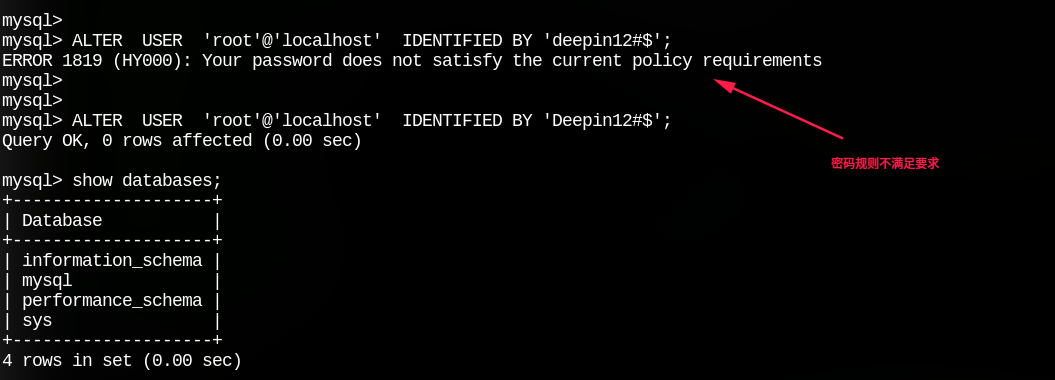
set global validate_password.policy=LOW; 密码策略设置为LOW,表示只验证密码长度,对密码的数字、字母都没要求。 set global validate_password.length=7;密码长度设置为自己想要的长度,表示密码最少有几位。
7、创建mysql用户并赋予权限
# 新建用户 create user 'test'@'%' IDENTIFIED WITH mysql_native_password BY 'new_passwd' # 赋予权限 grant all privileges on . to '用户名'@'%'; grant all privileges on 指定数据库.* to '用户名'@'%';

8、修改默认配置,允许远程登录。
update user set Host='%' where User='root'; # 注意列名大小写
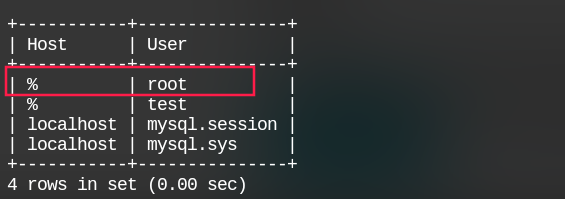
ok 到此我们的mysql服务安装完成了,可以进行登录使用了。



 浙公网安备 33010602011771号
浙公网安备 33010602011771号